蓝牙鼠标没反应怎么办
怎么解决win8使用蓝牙鼠标提示输入码无效

怎么解决win8使用蓝牙鼠标提示输入码无效
Windows8系统连接蓝牙鼠标失败,提示“输入码无效,请再试一次,并且确保仍可以检测到你的鼠标。
”那么怎么解决win8使用蓝牙鼠标提示输入码无效呢?今天店铺就和大家说说win8使用蓝牙鼠标提示输入码无效的解决方法。
解决win8使用蓝牙鼠标提示输入码无效方法
1、在win8.1系统的桌面上,用win+R组合键打开运行框,输入services.msc后按回车键。
2、在系统服务的对话框中,滑动右侧的滚动条,找到“bluetooth support service”选项,并双击将它打开。
3、在bluetooth support service属性的对话框中,将其启动类型选择为“自动”,服务状态选择为“启动”。
4、完成上述操作之后,启动鼠标的蓝牙按钮,并输入正确的配对码就应该能正常连接了。
蓝牙鼠标会自动断开的解决方法!
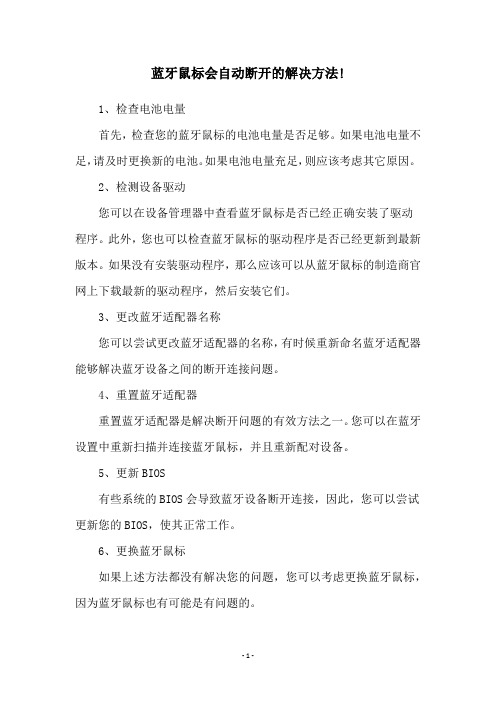
蓝牙鼠标会自动断开的解决方法!
1、检查电池电量
首先,检查您的蓝牙鼠标的电池电量是否足够。
如果电池电量不足,请及时更换新的电池。
如果电池电量充足,则应该考虑其它原因。
2、检测设备驱动
您可以在设备管理器中查看蓝牙鼠标是否已经正确安装了驱动
程序。
此外,您也可以检查蓝牙鼠标的驱动程序是否已经更新到最新版本。
如果没有安装驱动程序,那么应该可以从蓝牙鼠标的制造商官网上下载最新的驱动程序,然后安装它们。
3、更改蓝牙适配器名称
您可以尝试更改蓝牙适配器的名称,有时候重新命名蓝牙适配器能够解决蓝牙设备之间的断开连接问题。
4、重置蓝牙适配器
重置蓝牙适配器是解决断开问题的有效方法之一。
您可以在蓝牙设置中重新扫描并连接蓝牙鼠标,并且重新配对设备。
5、更新BIOS
有些系统的BIOS会导致蓝牙设备断开连接,因此,您可以尝试更新您的BIOS,使其正常工作。
6、更换蓝牙鼠标
如果上述方法都没有解决您的问题,您可以考虑更换蓝牙鼠标,因为蓝牙鼠标也有可能是有问题的。
- 1 -。
无线鼠标问题的解决
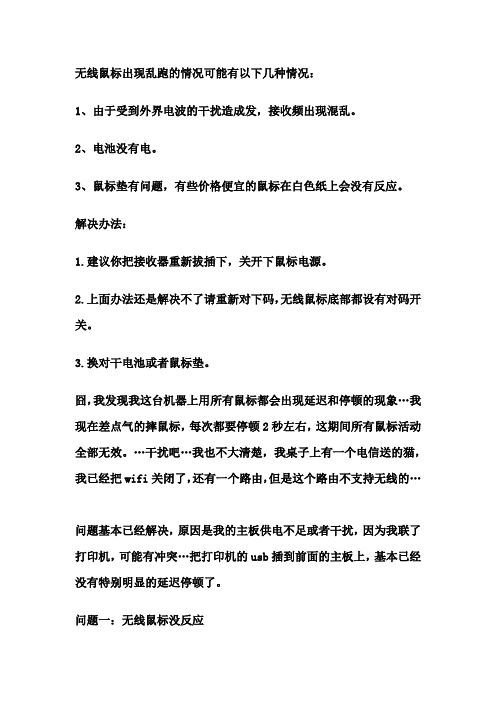
无线鼠标出现乱跑的情况可能有以下几种情况:1、由于受到外界电波的干扰造成发,接收频出现混乱。
2、电池没有电。
3、鼠标垫有问题,有些价格便宜的鼠标在白色纸上会没有反应。
解决办法:1.建议你把接收器重新拔插下,关开下鼠标电源。
2.上面办法还是解决不了请重新对下码,无线鼠标底部都设有对码开关。
3.换对干电池或者鼠标垫。
囧,我发现我这台机器上用所有鼠标都会出现延迟和停顿的现象…我现在差点气的摔鼠标,每次都要停顿2秒左右,这期间所有鼠标活动全部无效。
…干扰吧…我也不大清楚,我桌子上有一个电信送的猫,我已经把wifi关闭了,还有一个路由,但是这个路由不支持无线的…问题基本已经解决,原因是我的主板供电不足或者干扰,因为我联了打印机,可能有冲突…把打印机的usb插到前面的主板上,基本已经没有特别明显的延迟停顿了。
问题一:无线鼠标没反应1、检查无线接收器是否与电脑成功连接,判断是否是电脑USB插口太松而导致接触不良所造成。
2、检查电池是否装好,极性是否按标志安装正确(正确装入电池是键盘和鼠标的低电压灯会亮几秒,且鼠标底部的红灯会亮)。
3、以上两种情况都没问题的情况下如果仍不能使用,请观察您在使用鼠标或者键盘的时候接收器的灯是否会闪烁,如果不闪烁请按说明书的步骤重新对码。
4、经过以上操作后再不能使用时,请检查电池的电压是否太低,重新把电池取下再安装一次,否则更换新的电池。
5、鼠标灯亮并不表示电池够电,若是充电电池,刚拆封时是没多少电的,一般需先充满电后再使用。
问题三:无线鼠标的电池关于无线鼠标的电池问题,其实是最受争议的,包括大家用的是什么电池,容量是多少,鼠标耗电量是多少,使用时间,使用环境和鼠标垫材质等等,这些都是不定因素,没有标准。
正常来说,不要太短时间就好。
举个我自己的例子,测试罗技M215无线鼠标时,它的电流是100mA,普通电池(品牌容量不详),每天正常办公约9个小时,一个月后电池还依然有电。
从这个角度来看,电池续航时间还是蛮好的,可以接受。
蓝牙鼠标添加失败

蓝牙鼠标添加失败
蓝牙鼠标无法添加,尝试了各种办法:重新安装驱动、鼠标换电池配对代码设置等等,都没能解决。
最终发现还是鼠标自身设置问题,具体如下
1.【报错】
电脑连接蓝牙鼠标报错
a)已消耗太长时间,导致无法添加此设备。
通常设备仅在短时间内
保持发现模式,防止电量流失。
b)添加设备失败导致了未知错误。
错误代码为0x80070015
c)添加设备失败导致了未知错误。
错误代码为0x80004005
说明:“请联系制造商获取帮助”极为关键。
2.【解决方案】
鼠标信息:TinkPad Bluetooth Laser Mouse(ThinkPad 0A36414 蓝牙无线激光鼠标)
Step1:查检鼠标
电池是否有电>打开鼠标开关
Step2:电脑添加设备
桌面右下角—>Bluetooth设备—>添加设备
Step3:电脑查找蓝牙鼠标
Step4:打开鼠标蓝牙搜索
按住鼠标底部的按钮,用系统的蓝牙管理软件搜索(就是底部的小圆球按钮,打开状态灯亮并一闪一闪)
Step5:蓝牙鼠标添加完成
电脑搜索鼠标,并自动安装驱动,添加完成。
如何解决电脑蓝牙鼠标断连问题
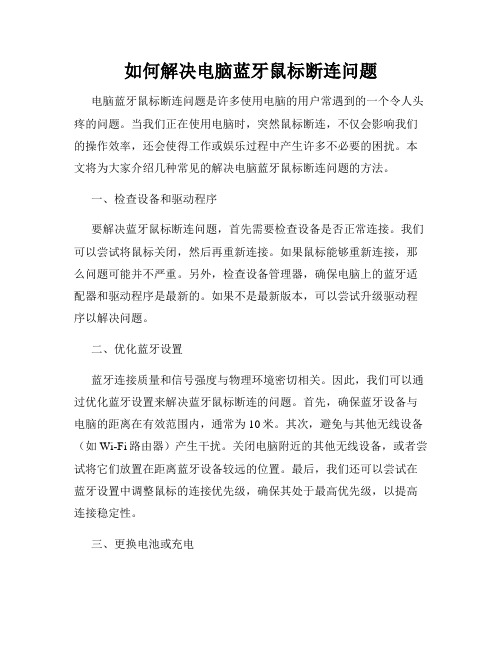
如何解决电脑蓝牙鼠标断连问题电脑蓝牙鼠标断连问题是许多使用电脑的用户常遇到的一个令人头疼的问题。
当我们正在使用电脑时,突然鼠标断连,不仅会影响我们的操作效率,还会使得工作或娱乐过程中产生许多不必要的困扰。
本文将为大家介绍几种常见的解决电脑蓝牙鼠标断连问题的方法。
一、检查设备和驱动程序要解决蓝牙鼠标断连问题,首先需要检查设备是否正常连接。
我们可以尝试将鼠标关闭,然后再重新连接。
如果鼠标能够重新连接,那么问题可能并不严重。
另外,检查设备管理器,确保电脑上的蓝牙适配器和驱动程序是最新的。
如果不是最新版本,可以尝试升级驱动程序以解决问题。
二、优化蓝牙设置蓝牙连接质量和信号强度与物理环境密切相关。
因此,我们可以通过优化蓝牙设置来解决蓝牙鼠标断连的问题。
首先,确保蓝牙设备与电脑的距离在有效范围内,通常为10米。
其次,避免与其他无线设备(如Wi-Fi路由器)产生干扰。
关闭电脑附近的其他无线设备,或者尝试将它们放置在距离蓝牙设备较远的位置。
最后,我们还可以尝试在蓝牙设置中调整鼠标的连接优先级,确保其处于最高优先级,以提高连接稳定性。
三、更换电池或充电电池电量低可能导致蓝牙鼠标断连。
因此,如果你的蓝牙鼠标使用电池供电,请确保电池电量充足。
如果电池电量较低,可以尝试更换电池并重新连接。
另外,某些蓝牙鼠标支持充电功能。
如果你的鼠标支持充电,请将其连接到电源适配器或电脑USB接口进行充电,以确保电量充足。
四、更新操作系统和蓝牙固件更新操作系统和蓝牙固件是解决蓝牙鼠标断连问题的有效方法之一。
新版本的操作系统和固件通常会对蓝牙连接进行优化和修复。
我们可以通过自动更新或访问官方厂商网站手动下载和安装最新的操作系统和蓝牙固件。
五、禁用其他蓝牙设备电脑附近存在多个蓝牙设备时,可能会导致蓝牙鼠标断连。
这是因为电脑会尝试连接多个蓝牙设备,从而分散信号和带宽。
为了解决这个问题,我们可以尝试禁用其他蓝牙设备,只保留鼠标连接。
在设备管理器中禁用其他不需要连接的蓝牙设备,以确保蓝牙连接的稳定性。
蓝牙无线鼠标没反应多种解决方法

蓝牙无线鼠标没反应多种解决方法还是小编有心。
下面店铺整理了解决无线鼠标没反应的十全大补,包管药到病除,希望能帮到大家O(∩_∩)O哈哈~无线鼠标没反应解决方法大全无线鼠标、蓝牙鼠标、正常的台式机或笔记本电脑。
2.4G无线鼠标没反应1无线鼠标都有独立的usb接收器,如图所示。
2首先,确认电脑能够正常使用鼠标,不能确认的情况下,可以找一个有线鼠标测试即可。
3如果不能使用,那要先把电脑能使用鼠标的问题解决就行的;4如果能使用,那把无线鼠标接收器插入到电脑USB口。
5检查无线鼠标电池是否安装正确,有的品牌新买的鼠标电池是安装好的,有一绝缘小纸拉条,拉开即可;6检查无线鼠标开关,置于“ON”的位置。
部分入门级鼠标无开关,那装装了电池就表示已经开启。
7确保接收器和无线鼠标间没有明显的物体阻挡,有的USB接口处于四周为金属板的凹槽内,这样信号会受到严重的屏蔽,建议使用延长线或更换其它位置USB接口。
如果是台式机,建议置于机箱前置USB接口;确保2米内没有WIFI无线信号源或其它高频无线信号源。
8更换不同的USB口测试;更换电脑测试;更换电池测试。
有的新买的鼠标也会存在原配电池掉电情况。
9对码配对操作。
无线鼠标有可能掉码,即忘记谁是它的伴侣是谁了,需要用官方提供的对码软件做对码操作,配对成功,又可以正常使用了。
10如果按以上操作多次还是不能使用,基本就有故障问题了,需要联系售后处理。
END蓝牙鼠标无反应一般蓝牙鼠标有蓝牙标识,鼠标底部有连接按钮、开关,如图确保电脑有蓝牙功能,检测方法:计算机图片上点右键,点属性,打开“设备管理器”,里面有如图所示的蓝牙标识,表示有蓝牙功能。
如电脑无蓝牙功能,则需要额外购置蓝牙适配器,加上第三方蓝牙连接软件,可以实现与蓝牙鼠标的连接。
检查电脑蓝牙是否开启,有的电脑有物理开关,需要置于开的状态;检查电脑蓝牙是否开启,有的电脑有物理开关,需要置于开的状态;按蓝牙鼠标底部连接按钮,使鼠标进行到配对状态,通过电脑蓝牙搜索面板对其搜索,搜索到后点连接即可。
如何解决电脑无法连接无线鼠标的调试方法

如何解决电脑无法连接无线鼠标的调试方法无线鼠标作为一种便捷的外部设备,广泛应用于现代电脑使用中。
然而,有时我们可能遇到电脑无法连接无线鼠标的问题,给我们的使用带来了困扰。
本文将探讨几种常见的电脑无法连接无线鼠标的调试方法,帮助读者解决这一问题。
一、检查电池无线鼠标通常使用电池供电,因此第一步是检查电池是否正常工作。
可以尝试更换电池,确保电池没有过期并且正常工作。
有时电池的接触点也会出现松动,可以用棉签轻轻擦拭接触点,以确保良好的连接。
二、重新配对当无线鼠标无法连接时,可以尝试进行重新配对操作。
一般情况下,无线鼠标和电脑之间是通过蓝牙进行连接的。
可以按照以下步骤重新配对:1. 在电脑上找到蓝牙设置,并打开蓝牙功能。
2. 在无线鼠标上找到配对键或按键,按下并保持几秒钟,使其进入配对模式。
3. 在电脑上搜索附近的蓝牙设备,找到鼠标的信号并进行配对操作。
三、检查驱动程序无线鼠标在连接电脑时通常需要安装相应的驱动程序。
如果驱动程序不正确或过期,可能导致无法连接。
可以尝试以下方法解决该问题:1. 在电脑上打开设备管理器,找到鼠标的选项。
2. 右键点击鼠标选项,选择更新驱动程序。
3. 如果系统提示有可用的更新,可以选择更新驱动程序并等待安装完成。
四、检查USB接口有时,电脑无法连接无线鼠标是由于USB接口问题导致的。
可以尝试以下方法检查并解决该问题:1. 将无线接收器插入其他可用的USB接口,查看是否能够连接成功。
2. 如果无线鼠标需要使用USB延长线,则尝试直接连接无线接收器到电脑,跳过延长线。
五、关闭冲突程序在某些情况下,电脑上的其他程序可能会与无线鼠标的连接产生冲突,导致无法正常连接。
可以尝试以下方法解决该问题:1. 在任务管理器中关闭所有不必要的进程,以确保没有冲突的程序运行。
2. 暂时禁用杀毒软件或防火墙,并重新尝试连接无线鼠标。
六、重启设备当以上方法都无法解决问题时,可以尝试重启设备。
可以按照以下步骤进行操作:1. 关闭电脑和无线鼠标。
雷蛇无线鼠标没反应怎么办

雷蛇无线鼠标没反应怎么办无线鼠标没反应,相信目前使用无线鼠标的同学或多或少都遇到过。
下面店铺整理了解决雷蛇无线鼠标没反应的方法,希望能帮到大家O(∩_∩)O哈哈~雷蛇无线鼠标没反应的解决方法一一、电池问题用户买的无线鼠标基本上都自带有电池,但是自带电池质量差,鼠标电池的耐用性能更差,建议更换电量充足的品牌电池,无线鼠标失灵故障也就可以解决了。
无线鼠标电池二、外部环境干扰当使用环境中有很强的磁场、电子辐射干扰的时候,会很大程度上影响到无线信号的传输品质,在这种环境下容易引起发射装置与接收装置之间的连接状况产生不稳定的情况,引起间歇失灵停顿。
遇到这种情况我们可以避开不良的使用环境,对鼠标重新对码连接即可。
三、操作系统当我们运行大型游戏的时候,或者是杀毒软件后台扫描的时候,都会导致电脑资源的消耗,当系统资源消耗到一定程度时,电脑就会出现缓慢的状况,也就是我们常说电脑很卡那种现象。
这个时候电脑处理数据的能力会下降,也容易出现无线鼠标间歇性停顿。
这种情况,要根据自身电脑性能合理安排运行程序。
雷蛇无线鼠标没反应的解决方法二1.电池电量不足问题原因:目前在售的无线鼠标使用的供电方式为AA5号电池与AAA7号电池以及可循环充电的锂电池,使用5号或7号电池的鼠标需要1.5V的电压才能启动,如果电池里面的电量快用尽而达不到额定电压的时候鼠标则会因为断电而无响应。
大部分无线鼠标的额定电压为1.5V解决办法:经常注意鼠标开机时电量指示灯是否有提示电量不足,在经常使用电脑的位置图提前准备一些可供无线鼠标替换的电池,并且对于经常外出办公的用户来说,可以选择更换续航时间较长的无线鼠标,如罗技M705(电量可持续三年)。
2.接收器与鼠标的距离过远问题原因:蓝牙鼠标的有效距离为10米,而2.4GHz无线鼠标的有效距离最大为25米,而且是在无障碍物的情况下,即便是在有效距离内使用鼠标,但是如果中间隔有较厚的墙壁的话可能也会造成数据传输的失败。
- 1、下载文档前请自行甄别文档内容的完整性,平台不提供额外的编辑、内容补充、找答案等附加服务。
- 2、"仅部分预览"的文档,不可在线预览部分如存在完整性等问题,可反馈申请退款(可完整预览的文档不适用该条件!)。
- 3、如文档侵犯您的权益,请联系客服反馈,我们会尽快为您处理(人工客服工作时间:9:00-18:30)。
蓝牙鼠标没反应怎么办
目前,蓝牙鼠标的普及度已经非常高,因为本身体积较小,非常适合移动办公一族和
追求简约整洁的一族。
检查第一项——电脑是否有蓝牙功能。
具体的方法是右键点击计算机,选择设备管理
器菜单,查看里面是否有蓝牙无线电发收器。
如果有,表示计算机有蓝牙的功能,可以使
用蓝牙鼠标。
如果没有蓝牙功能,则需要给计算机配置蓝牙适配器,再安装第三方软件,
也可以使用蓝牙鼠标。
检查第二项——检查蓝牙鼠标的开关是否打开,鼠标电源打开之后,才能够发送信号,鼠标才能有反应。
检查第三项——在蓝牙鼠标与信号接收器之间是否有遮挡物,如果在附近有金属物会
影响信号的接受,同时,WIFI信号与其他无线信号也会影响蓝牙鼠标的信号传输。
台式机注意把信号接收器插在前面的USB接口,这样鼠标信号会比较不受影响。
检查第四项——检查电脑的蓝牙适配器是否打开。
此外,蓝牙鼠标没有反应还有另外一种情况,就是因为系统设置导致的。
通常蓝牙鼠
标会常常发生有一两秒钟没有反应的情况,这时鼠标搜索灯会开始闪烁,鼠标尝试连接电
脑的蓝牙信号,这种情况多是因为Windows 7系统启动了蓝牙省电模式,在省电模式下,
蓝牙功能在空闲状态下,会暂时关闭。
这时候,大家可以打开网路的属性面板,找到Bluebooth属性面板,在电源管理的设置中,将允许计算机关闭此设备以节约电源的选项
勾选去掉。
这样问题就解决了。
感谢您的阅读,祝您生活愉快。
